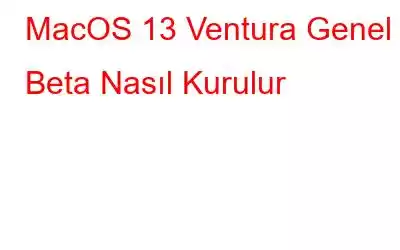Blog Özeti – Mac'inize macOS Ventura genel beta sürümünü nasıl yükleyeceğinizi öğrenin ve en yeni macOS piyasaya sürülmeden önce yeni özellikleri test edin.
Ventura 2010'da duyurulduğundan beri WWDC 2022, Mac kullanıcılarının bu konuda büyük umutları vardı. Pek çok kişi yeni macOS'un özelliklerini ve işlevlerini test etmeyi sabırsızlıkla bekliyor. Ancak Apple, tüm cihazları için en son macOS'u yayınlamadan önce test aşamasına geçiyor. Pek çok geliştirici beta güncellemesi mevcut ancak macOS Ventura'nın herkese açık beta indirmesi yakın zamanda kullanıma sunuldu. Bunu erken test etmek ve olası hataları anlamak isteyen tüm kullanıcılar deneyebilir. MacOS Ventura'yı indirmek oldukça kolaydır ve süreç boyunca size rehberlik edeceğiz.
Mac'iniz Ventura ile Uyumlu mu?
Aşağıdaki adımlara başlamadan önce şunu öğrenmeniz çok önemlidir: Mac'iniz macOS Ventura ile uyumluysa. Bu nedenle, Mac cihazınızın uyumluluğuna ilişkin adları listeledik –
- iMac 2017 ve üzeri
- Mac Pro 2019 ve üzeri
- iMac Pro 2017
- Mac Studio 2022
- MacBook Air 2018 ve sonrası
- Mac mini 2018 ve sonrası
- MacBook Pro 2017 ve sonrası
- MacBook 2017 ve sonraki sürümler
Artık macOS Ventura genel beta sürümünü indirmeye başlamadan önce cihazınızın uyumluluğunu nasıl kontrol edeceğinizi biliyorsunuz. Daha sonra, Mac'inize yeni macOS sürümü yüklenmeden önce gerekli adımları tartışacağız.
Verilerinizin Yedeklemesini Alın –
Tavsiye edilir macOS Ventura genel beta sürümünü indirme adımlarına geçmeden önce Mac'inizin yedeğini almak için. Harici bir sürücüye yedekleme almak veya üçüncü taraf Mac yedekleme uygulamalarından yardım almak için dahili Time Machine'i kullanabilirsiniz.
macOS Ventura Genel Beta Sürümü Nasıl İndirilir
1. MacOS Ventura'yı indirebilmek için Apple Beta Yazılım Programına kaydolmanız gerekir. Üye olmak için Giriş yapmak için Apple Kimliğinizi kullanın
Zaten üyeyseniz bunun yerine Giriş yap düğmesini tıklayın. Veya Kaydol düğmesini kullanarak Apple Kimliğinizi ve şifrenizi girin ve şartlar ve koşulları kabul ederek ilerleyin.
2. Kayıt işlemini tamamladıktan sonra Herkese Açık Beta Rehberi sayfasına geldiğinizde kayıt işlemine devam edin. Burada macOS'i tıkladığınızda, Cihazlarınızı Kaydedin seçeneğiyle macOS Ventura genel beta indirmesini görebileceksiniz.
3. Başlarken bölümüne gidin. ch Mac'inizi kaydedin düğmesini gösterir. Üzerine tıklayın.
4. – MacOS Genel Beta Erişim Yardımcı Programını İndir seçeneğine tıklayın.
Bir açılır mesaj belirir; İzin Ver düğmesini tıklayarak buna izin vermeniz gerekir.
5. macOSPublicBetaAccessUtility.dmg adlı bir Dmg dosyası indirilecek ve açmak için çift tıklamanız gerekiyor.
Burada kurulumu başlatmak için .pkg yükleyici dosyasını bulacaksınız. Sizden Lisans sözleşmesini kabul etmenizi isteyecektir; Kabul Et'i tıklayın ve ardından Yükle düğmesini tıklayın.
6. Bir istem mesajı görüntülenirse Yönetici şifrenizi girmeniz gerekir. Bundan sonra kurulum işlemi başlayacaktır. Yardımcı disk görüntüsü yüklendikten sonra bir sonraki adıma geçebilirsiniz.
7. Sistem Tercihleri > Yazılım Güncelleme seçeneği karşınıza çıkacak ve önünde macOS Public Beta ve Yükseltme butonunu görebilirsiniz. MacOS Ventura beta indirme işlemini başlatmak için üzerine tıklayın.
8. İnternet bağlantı hızınıza bağlı olarak kısa bir süre alır. Tamamlandığında Mac'inizi yeniden başlatmanız gerekir.
9. macOS 13 yükleyicisi, yeniden başlatmanın ardından otomatik olarak başlatılacaktır. Mac'inizi yeniden başlattıktan hemen sonra bunu görmüyorsanız çalıştırmak için Uygulamalar klasörüne gidin.
Ekrandaki talimatları izleyin ve seçilen sürücüye macOS Ventura'nın beta sürümünü yüklemeye devam edin.
10. Mac'inizdeki beta kurulumu tamamlandıktan sonra Mac'inizi yeniden başlatın.
Mac'iniz macOS Ventura üzerinde çalışmaya hazırdır ve yeni özellikleri test edebilirsiniz. Daha fazla güncelleme için Yazılım Güncelleme'ye gidebilir ve mümkün olduğunda Güncelle düğmesine tıklayabilirsiniz.
Sonlandırma –
Artık Apple Beta Yazılım Programına kaydolmanın zorunlu olduğunu biliyorsunuz. Ayrıca kamu kullanımına açıktır ve geliştiricilerle sınırlı değildir. Herkese Açık Beta, içinizdeki teknoloji meraklılarının son sürümden önce en son macOS'un keyfini çıkarmasına yardımcı olabilir. Apple Beta Yazılım Programı ile iPhone, iPad, Apple Watch ve Apple TV için de en son sürüme erişebilirsiniz. Kullanıcılar, Geri Bildirim Yardımcısı'nı kullandıktan sonra da Apple'a geri bildirim gönderebilir.
Makalenin, macOS Ventura genel beta sürümünün nasıl kurulacağını öğrenmenizde size yardımcı olduğunu umuyoruz. Bu yazı hakkındaki görüşlerinizi daha faydalı hale getirmek için bilmek istiyoruz. Önerilerinizi ve yorumlarınızı aşağıdaki yorum bölümüne bekliyoruz. Makaleyi sosyal medyada paylaşarak bilgileri arkadaşlarınızla ve başkalarıyla paylaşın.
Duymayı seviyoruz sizden!
Facebook, Twitter, Instagram ve YouTube'dayız. Sorularınız veya önerileriniz için bize bildirin. Size bir çözümle geri dönmeyi seviyoruz. Teknolojiyle ilgili yaygın sorunlara ilişkin ipuçlarını, püf noktalarını ve yanıtları düzenli olarak yayınlıyoruz.
Sık Sorulan Sorular –
Q1. Herkese açık beta ile geliştirici betası arasındaki fark nedir?
Geliştiriciler Beta Önizlemesi, Apple'ın Geliştirici Programında mevcuttur. Bu program kapsamında kayıtlı geliştiriciler daha sık güncelleme alıyor; bu, genel beta macOS sürümüyle aynı değil.
2. Çeyrek. macOS genel beta sürümünü yüklemek güvenli midir?
Yetkili Apple web sitesinden indirilen macOS Public beta sürümü güvenlidir. Ancak Mac hızınızı yavaşlatabilecek birkaç aksaklık ve hata bekliyoruz ve program hâlâ test modundadır.
İlgili Konular –
Gelişmiş PC Temizleme ile Önemsiz Dosyalar Nasıl Temizlenir
Windows 11/10'da Silinen Geri Yükleme Noktaları Nasıl Kurtarılır
10 Windows 2022 İçin En İyi CPU Karşılaştırma Yazılımı
Windows 11'de Yavaş İnternet Hızı Sorunu Nasıl Düzeltilir?
En İyi 10 Disk Yönetimi Windows 10, 8, 7 (2022) için yazılım
Okunma: 0